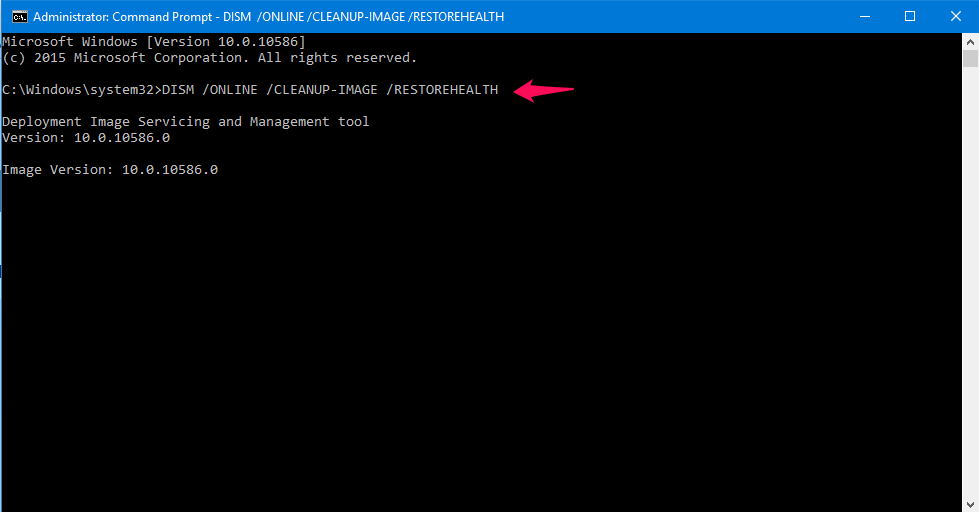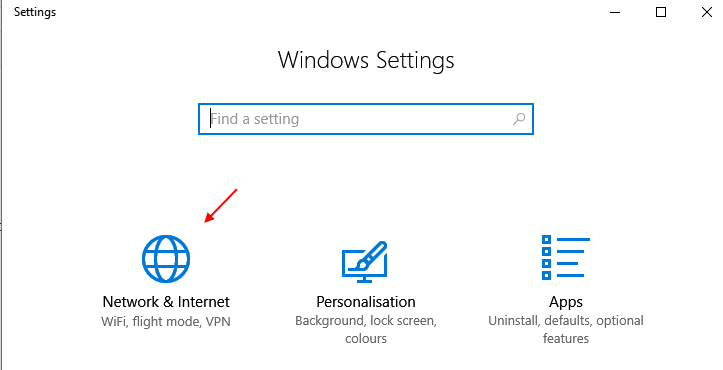Это программное обеспечение исправит распространенные компьютерные ошибки, защитит вас от потери файлов, вредоносных программ, сбоев оборудования и оптимизирует ваш компьютер для достижения максимальной производительности. Исправьте проблемы с ПК и удалите вирусы прямо сейчас, выполнив 3 простых шага:
- Скачать Restoro PC Repair Tool который поставляется с запатентованными технологиями (патент доступен здесь).
- Нажмите Начать сканирование чтобы найти проблемы с Windows, которые могут вызывать проблемы с ПК.
- Нажмите Починить все для устранения проблем, влияющих на безопасность и производительность вашего компьютера
- Restoro был загружен 0 читатели в этом месяце.
Большое количество пользователей штурмовали различные онлайн-форумы, сообщая, что их Hyper-V имеет высокую загрузку ЦП на их хост-системах.
Эта проблема может быть вызвана недостаточной мощностью, выделенной для виртуальной машины, или если возможности вашей системы не соответствуют требованиям.
Помимо этого, это также может быть вызвано отсутствием установленных последних обновлений или применения необходимых настроек.
В этой статье мы рассмотрим некоторые из лучших исправлений этой проблемы. Пожалуйста, внимательно следуйте инструкциям, представленным здесь.
Также рекомендуется попытаться проверить, устранена ли проблема после каждого из методов. Это позволит вам найти наиболее эффективное и наименее инвазивное решение.
Вот как справиться с высокой загрузкой ЦП Hyper-V и исправить это
1. Закройте все запущенные антивирусные программы.

Поскольку ваше антивирусное программное обеспечение может вызвать конфликт между Hyper-V и вашей системой, рекомендуется полностью закрыть антивирусное программное обеспечение.
Действия, необходимые для этого, зависят от программного обеспечения, которое вы используете, но наиболее распространенный способ - открыть антивирус и остановить службы защиты из меню настроек.
2. Установите последнюю версию прошивки и обновите драйверы для вашего хоста Hyper-V.

- Открой Диспетчер Hyper-V.
- Выберите виртуальную машину, к которой вы хотите применить обновление.
- Нажмите Соединять.
- Нажми на Действие меню -> выбрать Вставьте установочный диск служб Integration Services.
- На гостевая виртуальная машина -> выберите привод DVD который содержит установочные файлы.
- Щелкните правой кнопкой мыши DVD-привод -> Установите службы интеграции Hyper-V.
- Это запустит процесс обновления Службы интеграции Hyper-V.
- Запустить снова ваш сервер.
Вы не можете установить Hyper-V в Windows 10? Вот исправление
3. Измените настройки системного профиля

Используя BIOS:
- Перезагрузите сервер и нажмите F2 входить Настройка системы режим.
- Введите Системный BIOS.
- Выберите Настройки системного профиля вариант.
- Щелкните раскрывающееся меню с заголовком Профиль настройки -> выбрать Представление.
- Применять эти настройки и перезагрузите ваш сервер.
Используя OMSA:
- Запустить Администратор сервера -> развернуть Система раздел.
- Внутри раздела Система -> выберите Шасси основной системы -> выбрать BIOS.
- Нажми на Настраивать кнопку вверху страницы -> прокрутите вниз, пока не найдете Настройки системного профиля вариант.
- Выберите это.
- В разделе Профиль системы -> выберите Вариант исполнения -> Пресса Применять.
- Перезагрузите вашу систему для полного применения настроек.
4. Используйте монитор ресурсов для выявления проблем с производительностью

- Нажмите Win + R ключи -> тип Resmon.exe -> пресса Входить открыть Монитор ресурсов окно.
- Понаблюдайте, какие из этих процессов больше всего влияют на вашу Систему.
- Нажмите Win + R ключи снова -> введите Perfmon.exe -> хит Входить.
- На правой панели -> щелкните правой кнопкой мыши Системная диагностика -> щелкните Начинать.
- Это запустит процесс сбора данных.
- Определите, что вызывает проблему с производительностью, и примените соответствующее решение.
Заключение
Мы хотели бы узнать, помогло ли это руководство вам решить проблему с высокой загрузкой ЦП Hyper-V.
Сообщите нам об этом, оставив комментарий ниже.
ЧИТАЙТЕ ТАКЖЕ:
- Лучшие виртуальные машины для Windows 10 для использования сегодня
- 6 лучших программ резервного копирования для Windows 10 в 2019 году
- Исправить хост-процесс Windows, использующий слишком много ЦП
 По-прежнему возникают проблемы?Исправьте их с помощью этого инструмента:
По-прежнему возникают проблемы?Исправьте их с помощью этого инструмента:
- Загрузите этот инструмент для ремонта ПК получил рейтинг "Отлично" на TrustPilot.com (загрузка начинается на этой странице).
- Нажмите Начать сканирование чтобы найти проблемы с Windows, которые могут вызывать проблемы с ПК.
- Нажмите Починить все исправить проблемы с запатентованными технологиями (Эксклюзивная скидка для наших читателей).
Restoro был загружен 0 читатели в этом месяце.